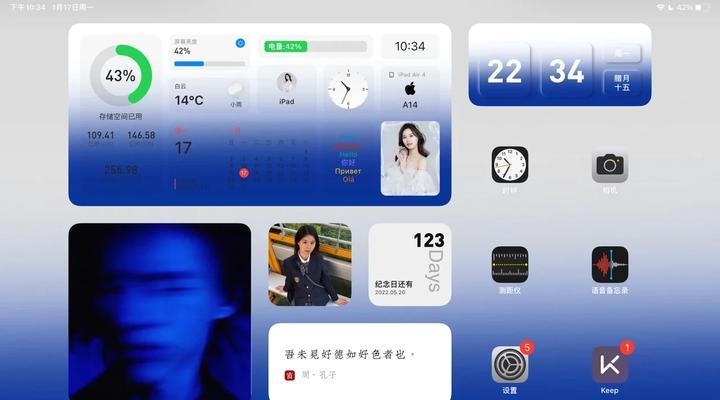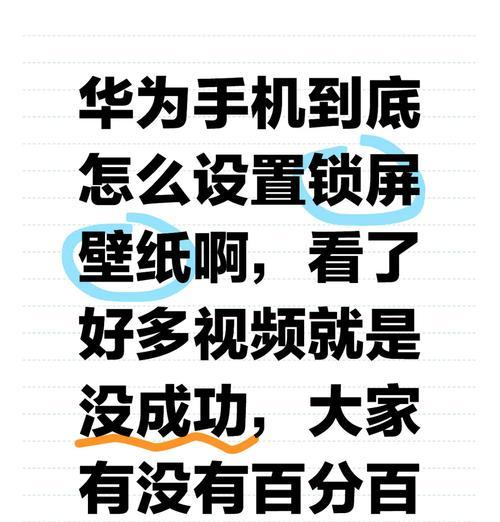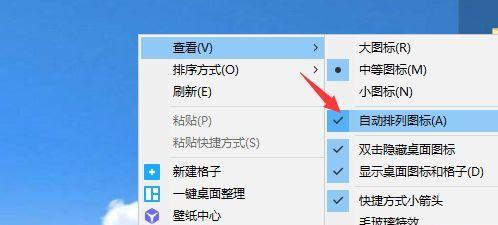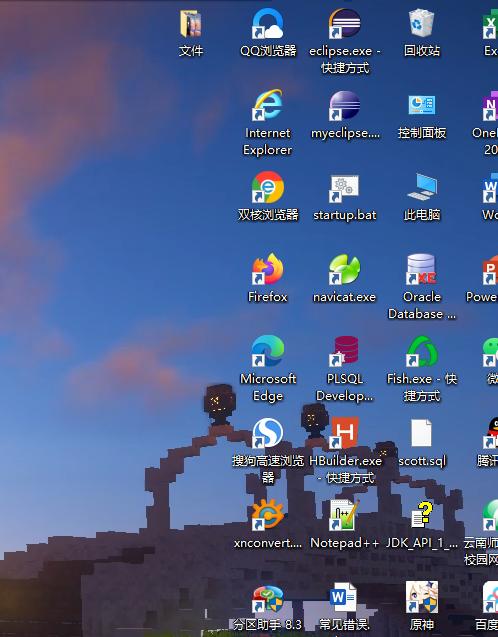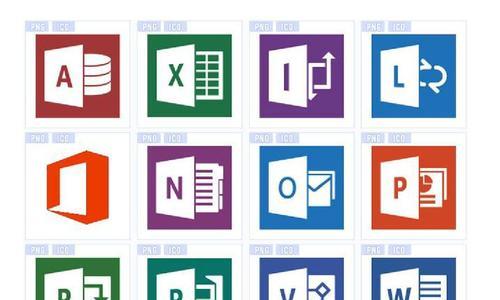外接竖屏电脑桌面图标怎么弄?图标显示不正常怎么办?
在现代工作环境中,使用外接竖屏显示器变得越来越普遍,它可以提升我们的工作效率和视觉体验。但有时候,当我们外接竖屏电脑时可能会遇到桌面图标显示不正常的问题,这会破坏我们的使用体验。如何解决这个问题呢?本文将详细介绍外接竖屏电脑桌面图标设置的方法,以及遇到图标显示不正常时的解决策略。
一、认识竖屏显示模式的特殊性
1.1竖屏显示器的优势
竖屏显示器由于其独特的长高比,特别适合浏览网页、编辑文档以及进行编程工作。它提供更广阔的垂直空间,对于提高多任务处理能力和减少滚动频率具有明显的效果。
1.2桌面图标在竖屏模式下的挑战
在竖屏模式下,传统的桌面图标排列方式需要进行调整来适应屏幕的新比例。未优化的桌面图标显示可能会导致图标过分拥挤或分散,影响用户的视觉体验和工作效率。

二、外接竖屏电脑桌面图标的正确设置
2.1检查并调整显示器分辨率
在开始调整图标之前,首先要确保外接显示器的分辨率设置正确。通常,显示器自带的驱动光盘或下载的驱动程序会自动优化分辨率设置。如果遇到问题,可以手动调整分辨率:
1.在桌面空白处右击,选择“显示设置”。
2.在设置窗口中找到“显示分辨率”,选择与竖屏显示器相匹配的高分辨率选项。
2.2竖屏模式下的图标排列
设置好分辨率后,接下来需要调整桌面图标的排列方式:
1.在桌面空白处右击,打开“查看”选项。
2.选择“大图标”、“中等图标”或“小图标”来适应您的显示需要。
3.调整图标的间距,使其在竖屏模式下显示合适,不会过于拥挤。
2.3自定义图标布局
如果你希望桌面图标以一种非默认方式排列,可以尝试以下步骤:
1.右击桌面空白处,选择“新建文件夹”。
2.将需要的图标拖入新创建的文件夹中,进行分组管理。
3.为每个文件夹命名,并根据个人喜好调整其在桌面上的位置。

三、图标显示不正常时的排查与解决方法
3.1重启资源管理器
如果图标显示异常,可以尝试重启资源管理器,以刷新桌面:
1.按下`Ctrl+Shift+Esc`打开任务管理器。
2.在“进程”标签下找到“Windows资源管理器”。
3.右击选择“重新启动”。
3.2调整图标缓存
图标显示混乱有时是因为图标缓存损坏,需要进行清理:
1.使用快捷键`Windows+R`,输入`cmd`打开命令提示符。
2.输入`ie4uinit-ClearIconCache`并回车。
3.3更新或重新安装显卡驱动
显卡驱动问题也可能导致图标显示不正常,更新或重新安装显卡驱动可以尝试解决:
1.右击桌面空白处,选择“nVIDIA控制面板”或对应显卡品牌的控制面板。
2.在控制面板中寻找驱动更新选项,并按照提示进行更新。
3.如有需要,也可以卸载显卡驱动后重新安装。
3.4校对显示设置
错误的显示设置是导致图标显示问题的另一个常见原因:
1.按`Windows+I`打开设置,选择“系统”。
2.在“显示”选项卡下,确保所有屏幕设置符合你的实际连接情况。
3.5Windows系统更新
及时更新操作系统可以解决很多兼容性问题,包括图标显示问题:
1.在设置中选择“更新与安全”。
2.点击“检查更新”,系统会自动寻找并安装可用的更新。
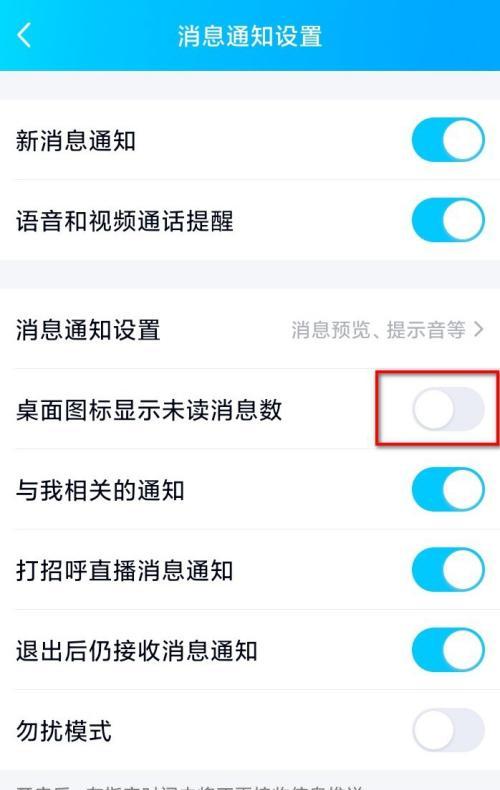
四、深度拓展与常见问题解答
4.1深度拓展问题
4.1.1外接竖屏显示器后,是否需要调整任务栏位置?
4.1.2如何使用快捷键快速调整外接显示器的设置?
4.2常见问题解答
4.2.1图标大小如何调整?
4.2.2竖屏模式下,如何快速访问常用应用程序?
通过以上内容,您已经了解了如何设置外接竖屏显示器的桌面图标,并且掌握了在图标显示不正常时的排查与解决技巧。保持耐心,一步步调整,相信您很快就能在竖屏模式下获得满意的桌面使用体验。
版权声明:本文内容由互联网用户自发贡献,该文观点仅代表作者本人。本站仅提供信息存储空间服务,不拥有所有权,不承担相关法律责任。如发现本站有涉嫌抄袭侵权/违法违规的内容, 请发送邮件至 3561739510@qq.com 举报,一经查实,本站将立刻删除。
- 上一篇: 老款笔记本电脑的价值如何评估?
- 下一篇: 投影仪顶部调整方法是什么?
- 站长推荐
- 热门tag
- 标签列表